아무래도 노트북을 사용하다 보면 작은 화면이라도 분할해서 작업해야 되는 경우가 종종 있을 겁니다. 개인에 따라 작업 환경이 다른 만큼 조금이나마 편리하게 작업하기 위해서 다양하게 화면분할을 사용해 볼 수 있는데요. 노트북뿐만 아니라 PC 컴퓨터에서도 동일하게 설정해 볼 수 있습니다.(운영체제 윈도우11 기준)
노트북 단축키 사용
우선 노트북 키보드 단축키를 눌러서 바로 화면분할 할 수 있는데요. 윈도우 키와 방향 키를 눌러주시면 됩니다. 화살 방향이 위쪽 키를 누르시면 전체 화면으로 분할되고 아래 방향 키는 최소화, 오른쪽 방향 키는 화면 절반에서 우측 분할, 왼쪽 방향 키는 화면 절반에서 왼쪽 분할할 수 있습니다. 처음 이용하면 헷갈릴 수도 있는데 자주 분할하다 보면 본인 입맛에 맞도록 금방 익숙해질 겁니다.
단축키 외에도 작업 창을 통해서도 화면분할을 간편하게 이용해 볼 수 있습니다. 인터넷 브라우저나 파일 탐색기 등 우측 상단에 보시면 네모난 모양의(최대화) 아이콘이 있는데 마우스로 우클릭하거나 커서를 올려놓으면 분할화면이 표시됩니다. 생각보다 간편하게 사용 설정해 볼 수 있는 부분이니 참고해 보시길 바랍니다.
윈도우 화면분할 자동 조정 및 레이아웃 정렬 설정 항목
- 창의 최대화 단추를 마우스로 가리킬 때 끌기 레이아웃 표시
- 창을 스냅 할 때 옆에 맞춤할 수 있는 항목 제안
- 창을 화면 맨 위로 끌 때 끌기 레이아웃 표시
- 창을 끌 때 화면 가장자리까지 끌지 않고 창을 맞춤
- 작업 표시줄 앱 위로 마우스를 가져갈 때, 작업 보기에서 alt+tab을 누를 때 내 스냅된 창 표시
노트북 윈도우 작업 창에서 화면분할 방법
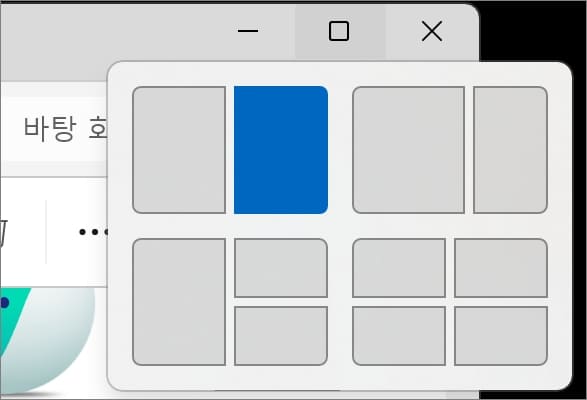
▲ 작업 창 우측 상단에 네모 모양 최대화 아이콘에 마우스를 올려놓거나 우클릭하면 위 이미지와 같이 분할 가능한 화면이 표시되며 선택해 주시면 됩니다.

▲ 작업 창을 화면 상단으로 끌고 가시면 이용 가능한 화면분할을 선택할 수 있습니다.
윈도우 화면분할 사용 설정 방법
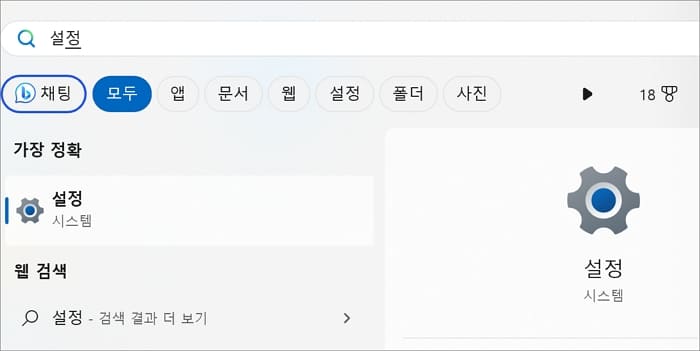
▲ 작업표시줄 검색이나 시작 버튼을 눌러서 설정 앱을 실행합니다.
멀티캐스킹 창 끌기 설정
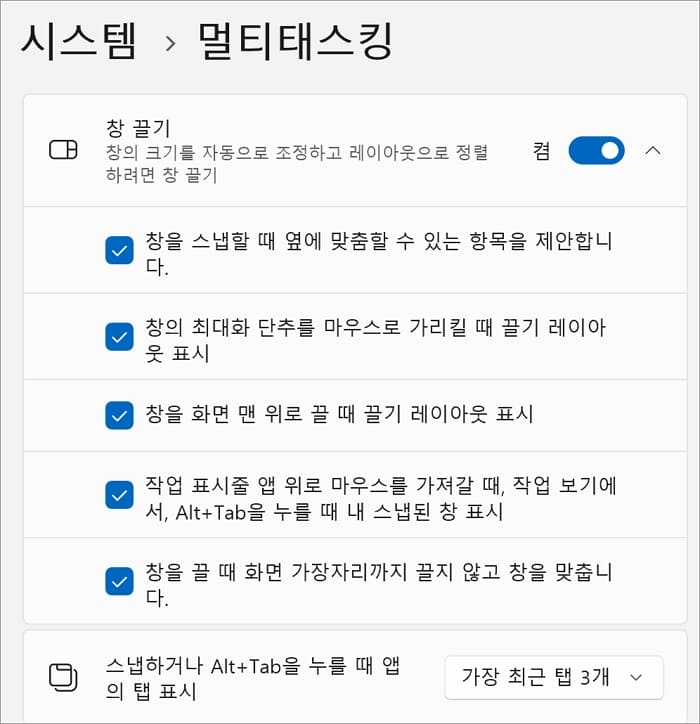
▲ 좌측 메뉴에서 “시스템”을 클릭하고 우측 화면에서 멀티태스킹 메뉴 선택 후 창 끌기 버튼을 눌러서 켬으로 활성화한 다음 화살표 아래 방향 모양을 클릭해서 각 항목을 사용 체크해 주시면 됩니다.
[연관글 더보기]
▶ 노트북 윈도우 작업표시줄 사라짐 및 고정 등 설정 방법
▶ 삼성 갤럭시북 노트북 바이오스 및 드라이버 업데이트 방법